Ako zmeniť alebo obnoviť predvolené umiestnenie priečinka Camera Roll v systéme Windows 10

Táto príručka vám ukáže, ako zmeniť alebo obnoviť predvolené umiestnenie priečinka Camera Roll v systéme Windows 10.
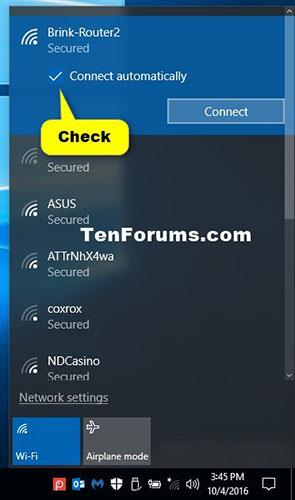
Keď sa pripojíte k novej bezdrôtovej sieti, systém Windows vytvorí profil pre túto bezdrôtovú sieť. Profil bezdrôtovej siete (WiFi) obsahuje SSID (názov siete), heslo a bezpečnostné informácie, aby ste sa mohli pripojiť k bezdrôtovej sieti.
Táto príručka vám ukáže rôzne spôsoby, ako povoliť alebo zakázať automatické pripojenie k bezdrôtovým sieťam v systéme Windows 10.
Povoliť automatické pripojenie k bezdrôtovým sieťam
Počas pripojenia k bezdrôtovej sieti začiarknite políčko Pripojiť automaticky.
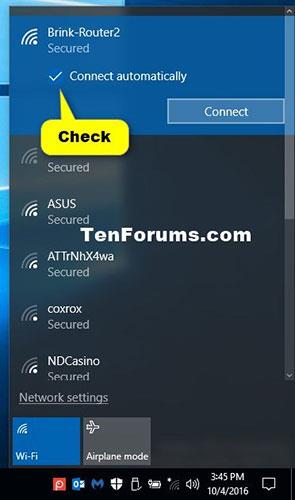
Vyberte Pripojiť automaticky
Vypnite automatické pripojenie k bezdrôtovým sieťam odpojením
Odpojte pripojenie k bezdrôtovej sieti. Keď sa budete chcieť znova pripojiť k tejto bezdrôtovej sieti, budete sa musieť k nej pripojiť manuálne.
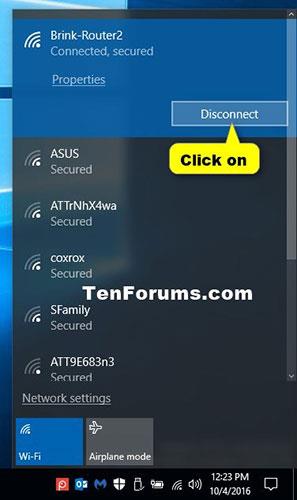
Vypnite automatické pripojenie k bezdrôtovým sieťam odpojením
Zapnite/vypnite automatické pripojenie k bezdrôtovým sieťam v Nastaveniach
1. Otvorte Nastavenia a kliknite na ikonu Sieť a internet .
2. Kliknite na Wi-Fi na ľavej strane a klepnite na pripojenú bezdrôtovú sieť (napríklad „Brink-Router2“) na pravej strane.
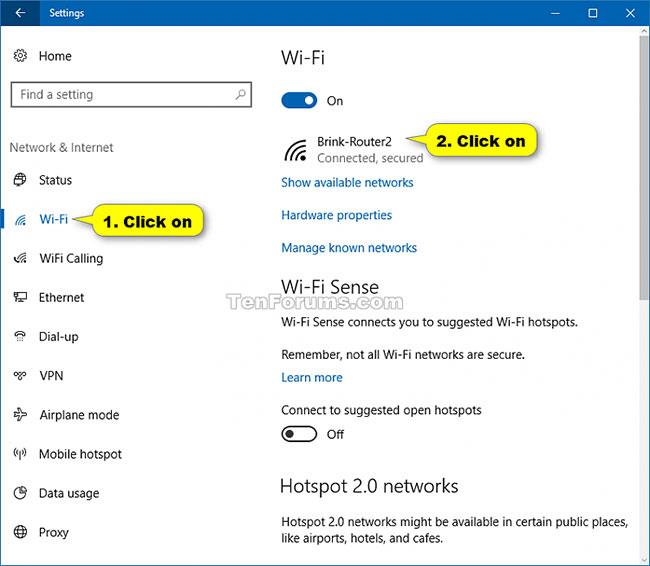
Kliknite na Wi-Fi vľavo a klepnite na pripojenú bezdrôtovú sieť
3. Zapnite alebo vypnite možnosť Pripojiť sa automaticky , keď je v dosahu v závislosti od toho, čo chcete pre túto bezdrôtovú sieť.
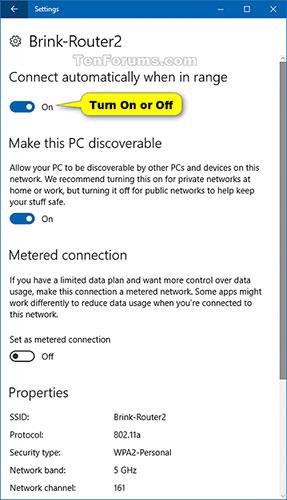
Zapnite alebo vypnite možnosť Pripojiť sa automaticky, keď je v dosahu
4. Teraz môžete zatvoriť Nastavenia , ak chcete.
Povolenie/zakázanie automatického pripojenia k bezdrôtovým sieťam v časti Sieťové pripojenia
1. Stlačením klávesov Win+ Rotvorte položku Spustiť , do poľa Spustiť zadajte ncpa.cpl a kliknutím na tlačidlo OK otvorte Sieťové pripojenia.
2. Kliknite na bezdrôtovú sieť (napríklad „Brink-Router2“).
3. Kliknite na tlačidlo Vlastnosti bezdrôtového pripojenia.

Kliknite na tlačidlo Vlastnosti bezdrôtového pripojenia
4. Vyberte (ak chcete aktivovať) alebo zrušte začiarknutie (ak chcete vypnúť) Pripojiť automaticky, keď je táto sieť v dosahu , v závislosti od toho, čo chcete, a stlačte OK.
5. Kliknite na tlačidlo Zavrieť.
6. Teraz môžete zatvoriť sieťové pripojenia, ak chcete.
Povolenie/zakázanie automatického pripojenia k bezdrôtovým sieťam v príkazovom riadku
2. Skopírujte a prilepte príkaz netsh wlan show profilesdo príkazového riadka, stlačte Entera poznačte si názov profilu bezdrôtovej siete (napríklad „Brink-Router2“), pre ktorý chcete povoliť alebo zakázať automatické pripojenie.
3. Zadajte nižšie uvedený príkaz do príkazového riadka, stlačte Entera skontrolujte, či je režim pripojenia tejto bezdrôtovej siete momentálne nastavený na možnosť Pripojiť automaticky alebo Pripojiť manuálne.
netsh wlan show profile "name"Poznámka: Nahraďte názov vo vyššie uvedenom príkaze skutočným názvom profilu bezdrôtovej siete z kroku 2.
Napríklad:
netsh wlan show profile "Brink-Router2"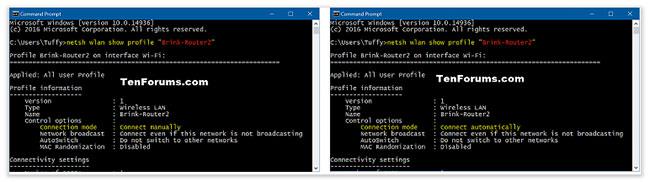
Pozrite sa, či je režim pripojenia nastavený na možnosť Pripojiť automaticky alebo Pripojiť manuálne
4. Zadajte príkaz, ktorý chcete použiť nižšie, do príkazového riadka a stlačte Enter.
netsh wlan set profileparameter name="name" connectionmode=autonetsh wlan set profileparameter name="name" connectionmode=manualNahraďte názov vo vyššie uvedených príkazoch skutočným názvom profilu bezdrôtovej siete z kroku 2.
Napríklad:
netsh wlan set profileparameter name="Brink-Router2" connectionmode=autonetsh wlan set profileparameter name="Brink-Router2" connectionmode=manual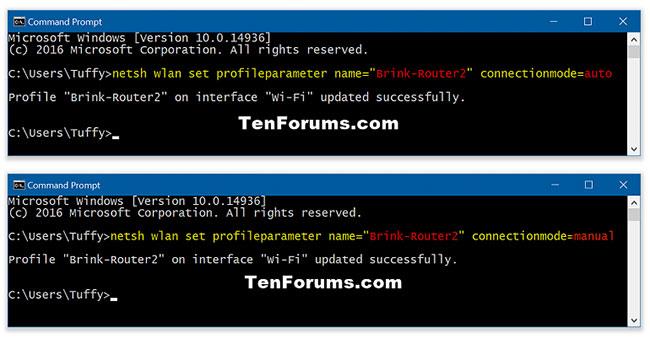
Zadajte príkaz na povolenie/zakázanie automatického pripojenia k bezdrôtovej sieti
5. Teraz môžete zatvoriť príkazový riadok, ak chcete.
Táto príručka vám ukáže, ako zmeniť alebo obnoviť predvolené umiestnenie priečinka Camera Roll v systéme Windows 10.
Zmenšenie veľkosti a kapacity fotografií vám uľahčí ich zdieľanie alebo odosielanie komukoľvek. Najmä v systéme Windows 10 môžete hromadne meniť veľkosť fotografií pomocou niekoľkých jednoduchých krokov.
Ak nepotrebujete zobrazovať nedávno navštívené položky a miesta z bezpečnostných dôvodov alebo z dôvodov ochrany osobných údajov, môžete to jednoducho vypnúť.
Jedno miesto na ovládanie mnohých operácií priamo na systémovej lište.
V systéme Windows 10 si môžete stiahnuť a nainštalovať šablóny skupinovej politiky na správu nastavení Microsoft Edge a táto príručka vám ukáže tento proces.
Panel úloh má obmedzený priestor a ak pravidelne pracujete s viacerými aplikáciami, môže sa stať, že vám rýchlo dôjde miesto na pripnutie ďalších obľúbených aplikácií.
Stavový riadok v spodnej časti Prieskumníka vám povie, koľko položiek je vnútri a vybratých pre aktuálne otvorený priečinok. Dve nižšie uvedené tlačidlá sú dostupné aj na pravej strane stavového riadku.
Microsoft potvrdil, že ďalšou veľkou aktualizáciou je Windows 10 Fall Creators Update. Tu je návod, ako aktualizovať operačný systém skôr, ako ho spoločnosť oficiálne spustí.
Nastavenie Povoliť časovače budenia v Možnostiach napájania umožňuje systému Windows automaticky prebudiť počítač z režimu spánku, aby mohol vykonávať naplánované úlohy a iné programy.
Zabezpečenie systému Windows odosiela upozornenia s dôležitými informáciami o stave a zabezpečení vášho zariadenia. Môžete určiť, ktoré upozornenia chcete dostávať. V tomto článku vám Quantriman ukáže, ako zapnúť alebo vypnúť upozornenia z Centra zabezpečenia systému Windows v systéme Windows 10.
Tiež by sa vám mohlo páčiť, že kliknutím na ikonu na paneli úloh sa dostanete priamo do posledného okna, ktoré ste mali v aplikácii otvorené, bez potreby miniatúry.
Ak chcete zmeniť prvý deň v týždni vo Windowse 10 tak, aby zodpovedal krajine, v ktorej žijete, vášmu pracovnému prostrediu alebo chcete lepšie spravovať svoj kalendár, môžete to zmeniť cez aplikáciu Nastavenia alebo Ovládací panel.
Počnúc verziou aplikácie Váš telefón 1.20111.105.0 bolo pridané nové nastavenie viacerých okien, ktoré vám umožňuje povoliť alebo zakázať upozornenie pred zatvorením viacerých okien pri ukončení aplikácie Váš telefón.
Táto príručka vám ukáže, ako povoliť alebo zakázať zásadu dlhých ciest Win32, aby mali cesty dlhšie ako 260 znakov pre všetkých používateľov v systéme Windows 10.
V súčasnosti používanie mnohých programov pre notebooky spôsobuje rýchle vybitie batérie. Aj to je jeden z dôvodov, prečo sa batérie v počítači rýchlo opotrebúvajú. Nižšie sú uvedené najefektívnejšie spôsoby šetrenia batérie v systéme Windows 10, ktoré by čitatelia mali zvážiť.
Ak chcete, môžete štandardizovať obrázok účtu pre všetkých používateľov v počítači na predvolený obrázok účtu a zabrániť používateľom, aby si neskôr mohli zmeniť obrázok účtu.
Už vás nebaví Windows 10 otravovať úvodnou obrazovkou „Vyťažte ešte viac zo systému Windows“ pri každej aktualizácii? Niektorým ľuďom môže pomôcť, ale aj prekážať tým, ktorí to nepotrebujú. Tu je návod, ako túto funkciu vypnúť.
Ak máte výkonný počítač alebo nemáte veľa programov pri spustení v systéme Windows 10, môžete sa pokúsiť znížiť alebo dokonca úplne zakázať oneskorenie spustenia, aby ste pomohli rýchlejšiemu spusteniu počítača.
Nový prehliadač Edge založený na prehliadači Chromium od spoločnosti Microsoft ruší podporu pre súbory elektronických kníh EPUB. Na prezeranie súborov EPUB v systéme Windows 10 budete potrebovať aplikáciu čítačky EPUB tretej strany. Tu je niekoľko dobrých bezplatných možností, z ktorých si môžete vybrať.
Možno to neviete, ale jednou z najväčších výhod používania OneDrive je jeho skvelá funkcia, nazývaná zástupné symboly.
Režim Kiosk v systéme Windows 10 je režim na používanie iba 1 aplikácie alebo prístup iba k 1 webovej lokalite s hosťami.
Táto príručka vám ukáže, ako zmeniť alebo obnoviť predvolené umiestnenie priečinka Camera Roll v systéme Windows 10.
Úprava súboru hosts môže spôsobiť, že nebudete môcť pristupovať na internet, ak súbor nie je správne upravený. Nasledujúci článok vás prevedie úpravou súboru hosts v systéme Windows 10.
Zmenšenie veľkosti a kapacity fotografií vám uľahčí ich zdieľanie alebo odosielanie komukoľvek. Najmä v systéme Windows 10 môžete hromadne meniť veľkosť fotografií pomocou niekoľkých jednoduchých krokov.
Ak nepotrebujete zobrazovať nedávno navštívené položky a miesta z bezpečnostných dôvodov alebo z dôvodov ochrany osobných údajov, môžete to jednoducho vypnúť.
Spoločnosť Microsoft práve vydala aktualizáciu Windows 10 Anniversary Update s mnohými vylepšeniami a novými funkciami. V tejto novej aktualizácii uvidíte veľa zmien. Od podpory stylusu Windows Ink až po podporu rozšírenia prehliadača Microsoft Edge sa výrazne zlepšila ponuka Štart a Cortana.
Jedno miesto na ovládanie mnohých operácií priamo na systémovej lište.
V systéme Windows 10 si môžete stiahnuť a nainštalovať šablóny skupinovej politiky na správu nastavení Microsoft Edge a táto príručka vám ukáže tento proces.
Tmavý režim je rozhranie s tmavým pozadím v systéme Windows 10, ktoré pomáha počítaču šetriť energiu batérie a znižovať vplyv na oči používateľa.
Panel úloh má obmedzený priestor a ak pravidelne pracujete s viacerými aplikáciami, môže sa stať, že vám rýchlo dôjde miesto na pripnutie ďalších obľúbených aplikácií.






















